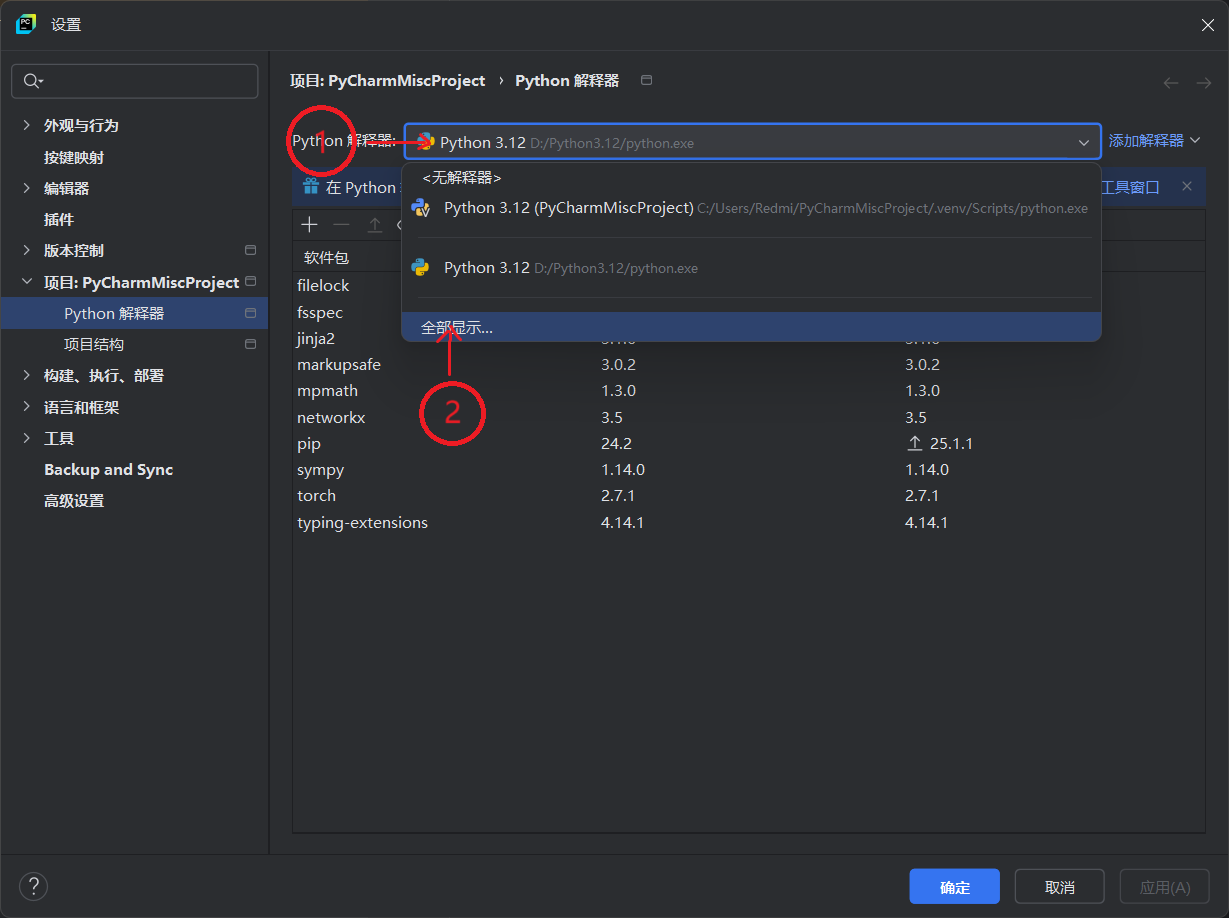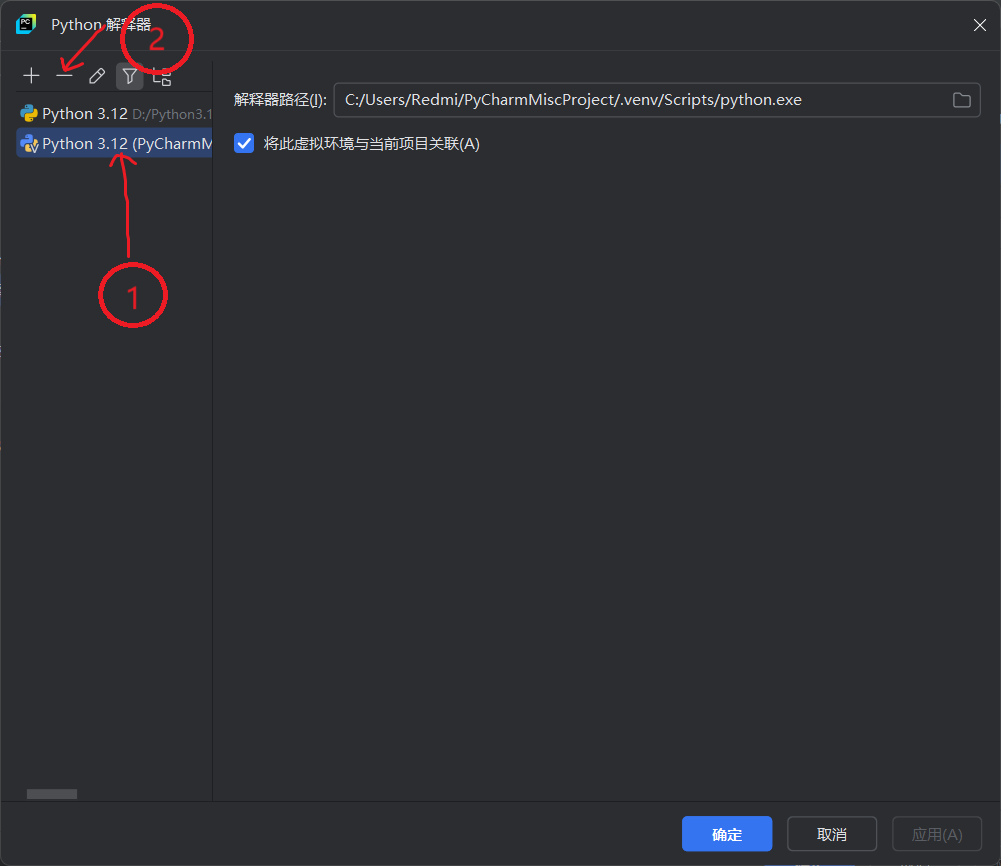Pycharm、Python安装及配置小白教程
本篇博客主要介绍了如何使用工具软件快速安装Pycharm和Python并完成基础配置。
目录
一、Python与Pycharm是什么?
二、安装工具软件
三、安装Python
四、安装Pycharm
五、配置Pycharm
1. 基础设置
2. 配置解释器
一、Python与Pycharm是什么?
有很多新手小白在安装Python之后有这样的疑问:
我装了Python怎么打开这么难用?
Pycharm是什么?
我装了Python怎么Pycharm不可以运行代码?
那么接下来先明确Python和Pycharm的定义以及明确他们的关系,Python是一种编程语言,和C,C++等都一样是人类与计算机沟通的语言,安装Python相当于雇了一个翻译官来负责人与计算机之间的沟通。在安装python时会有一个自带的IDLE,但事实上绝大多数人并不直接使用它来编程,因为它效率极低,每一个字母标点都需要用户手敲。于是与其他编程语言一样我们需要安装方便快捷的IDE(集成开发环境),这就是目前常用的Pycharm。
如果你已经安装了python或者anaconda,在pycharm中打开了项目代码,却无法运行,你可能是没有配置解释器!
在 PyCharm 中配置解释器(Interpreter)的作用是为项目指定运行 Python 代码的环境,确保代码在正确的 Python 版本和依赖库环境下执行。通俗来说就是配置解释器就是找翻译官的行为。
接下来我们进入Python和Pycharm的安装教程!
二、安装工具软件
进入抠头助手官网codetou.com,下载安装最新版即可,本篇博客以抠头助手1.2.0.67为例。
!!注意!! 使用抠头助手期间不要打开VPN,因为下载使用的是国内镜像源。
三、安装Python
(1)进入抠头助手-->“Python环境安装”-->“Python”-->选择版本即可下载
(2)下载完成后弹出Python安装程序
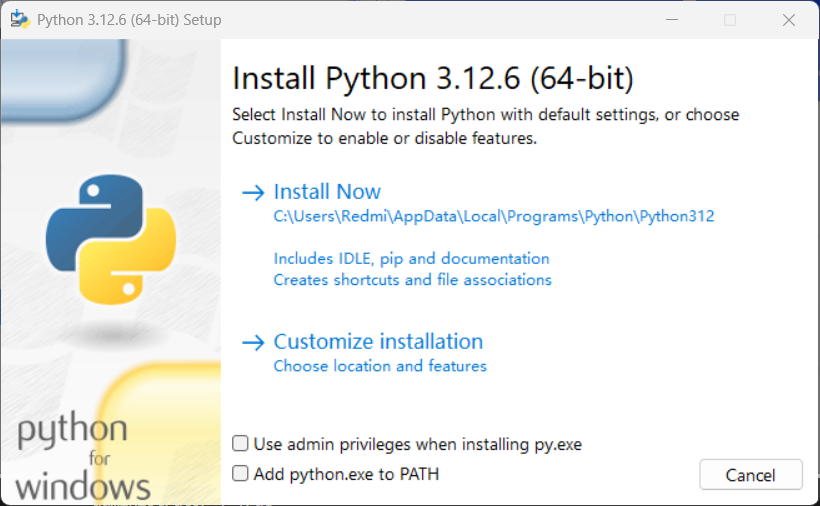
(3)“Customize installation”-->“Next”-->选择图片中的即可-->下方选择安装路径-->“Install”
-->“Close”-->完成安装
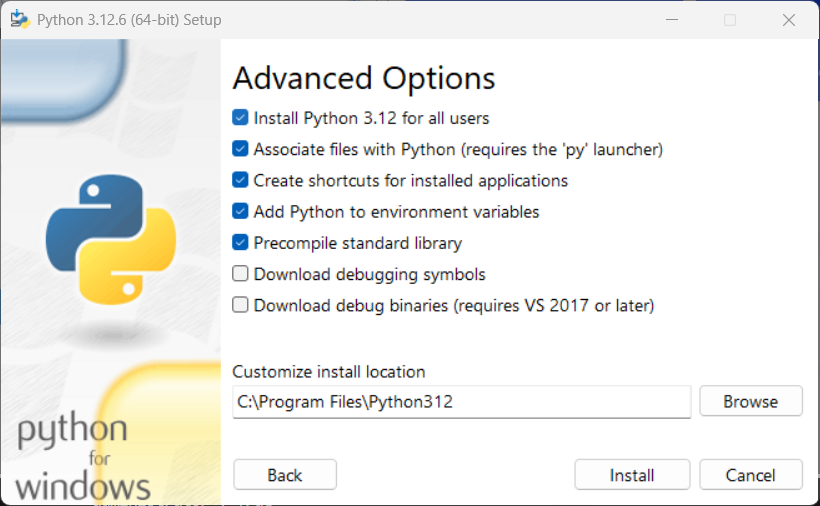
(4)在抠头助手中点击左上角刷新按钮,出现刚刚安装的Python即为安装成功,上方还会显示安装位置
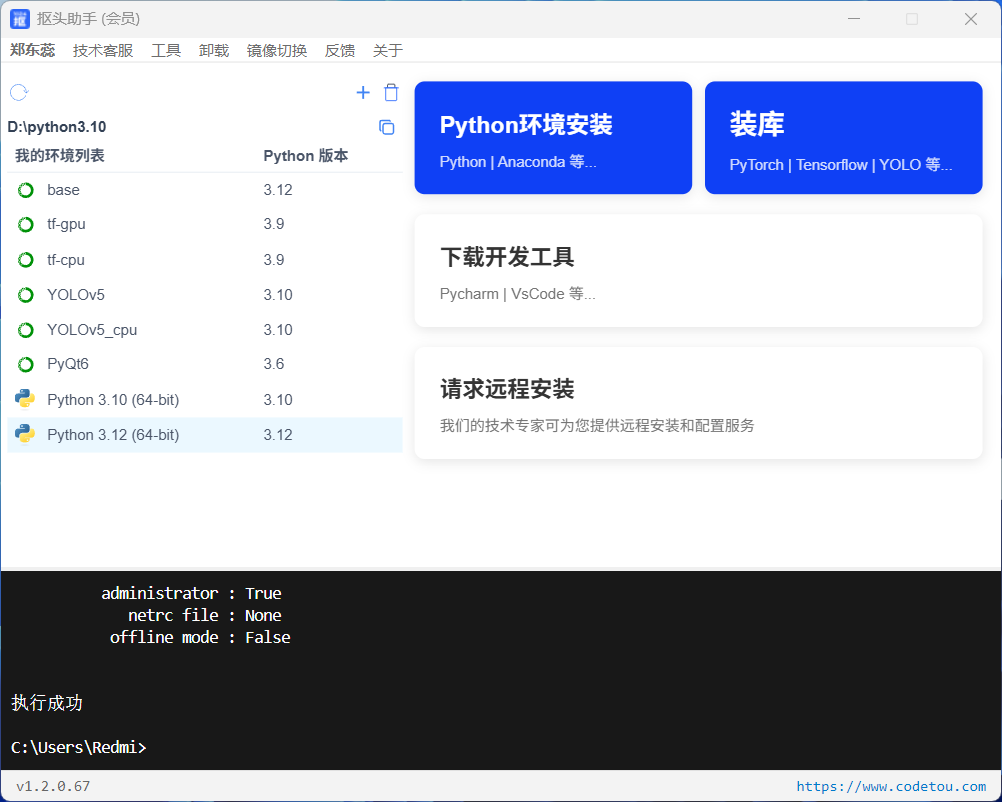
四、安装Pycharm
(1)进入抠头助手-->“下载开发工具”-->“下载Pycharm”-->选择要安装的版本(均为官方源,不是破解版,社区版免费使用,专业版试用30天,需购买激活)-->点击右方3个点-->“开始”进行下载
(2)显示“已完成”即可点击文件夹图标找到Pycharm的安装包
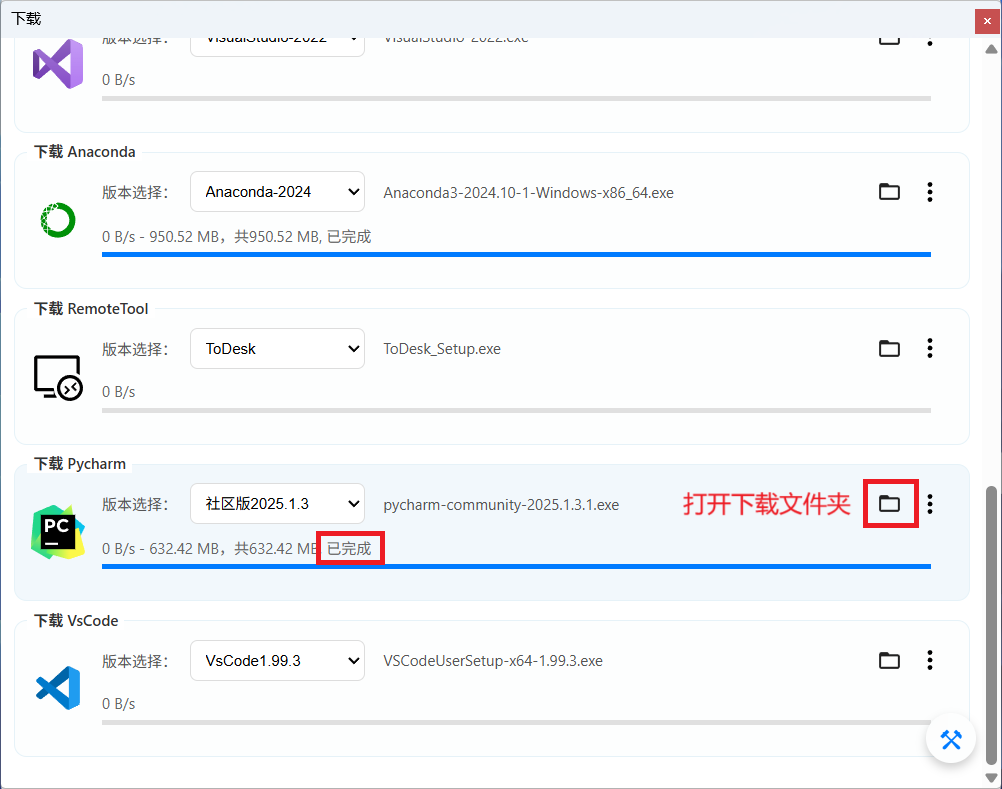
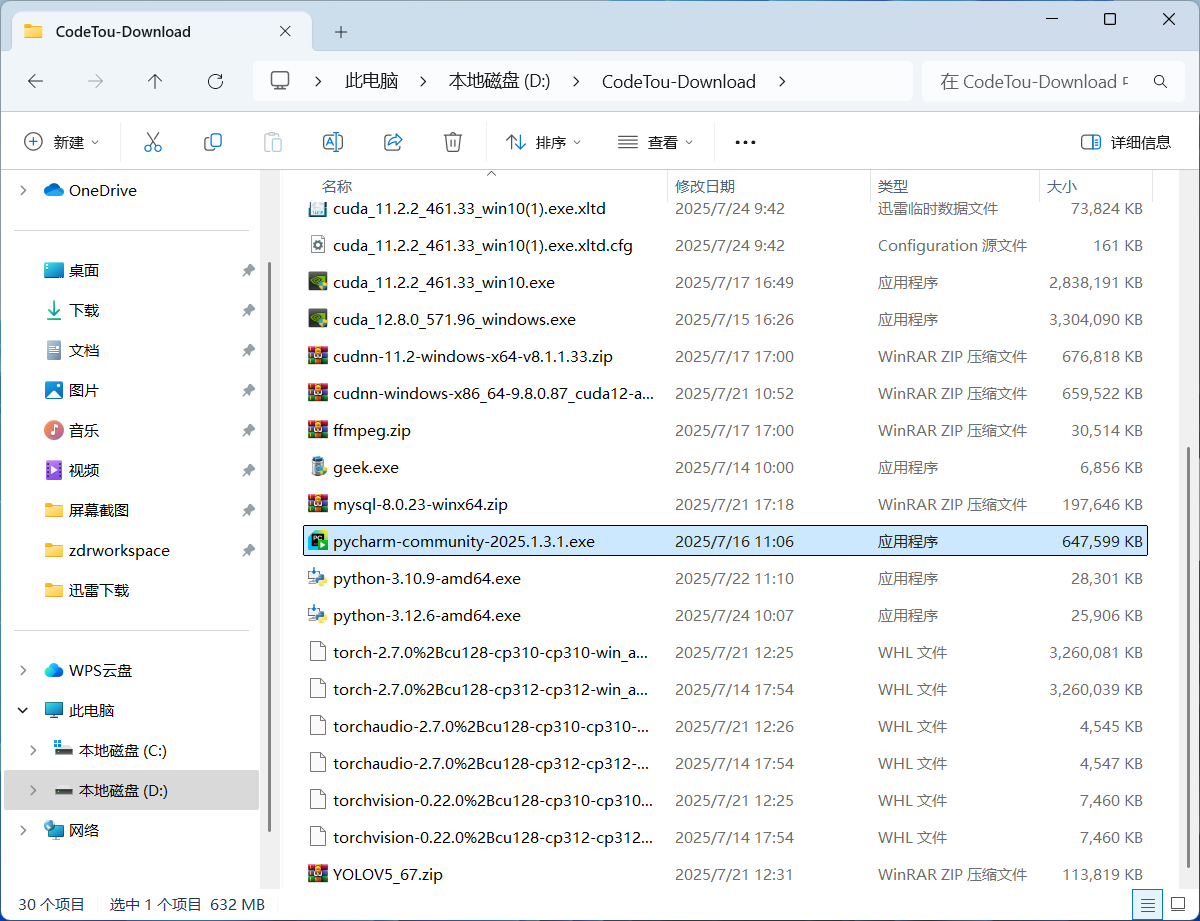
(3)进入安装程序,选择安装路径
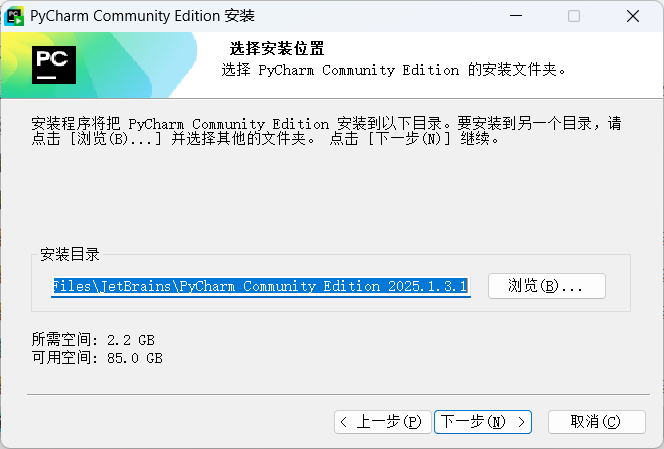
(4)“下一步”-->第二面全部勾选-->“下一步”-->“安装”
(5)安装结束点击“否,我会在之后重新启动”-->“完成”
五、配置Pycharm
1. 基础设置
(1)打开Pycharm,如果有之前的配置文件或其他IDE的配置可以选择导入,否则点击“Skip Import”
(2)设置中文:“Customize”-->Language修改为简体中文-->“Restart”
2. 配置解释器
(1)点击左下角齿轮
(2)点击设置
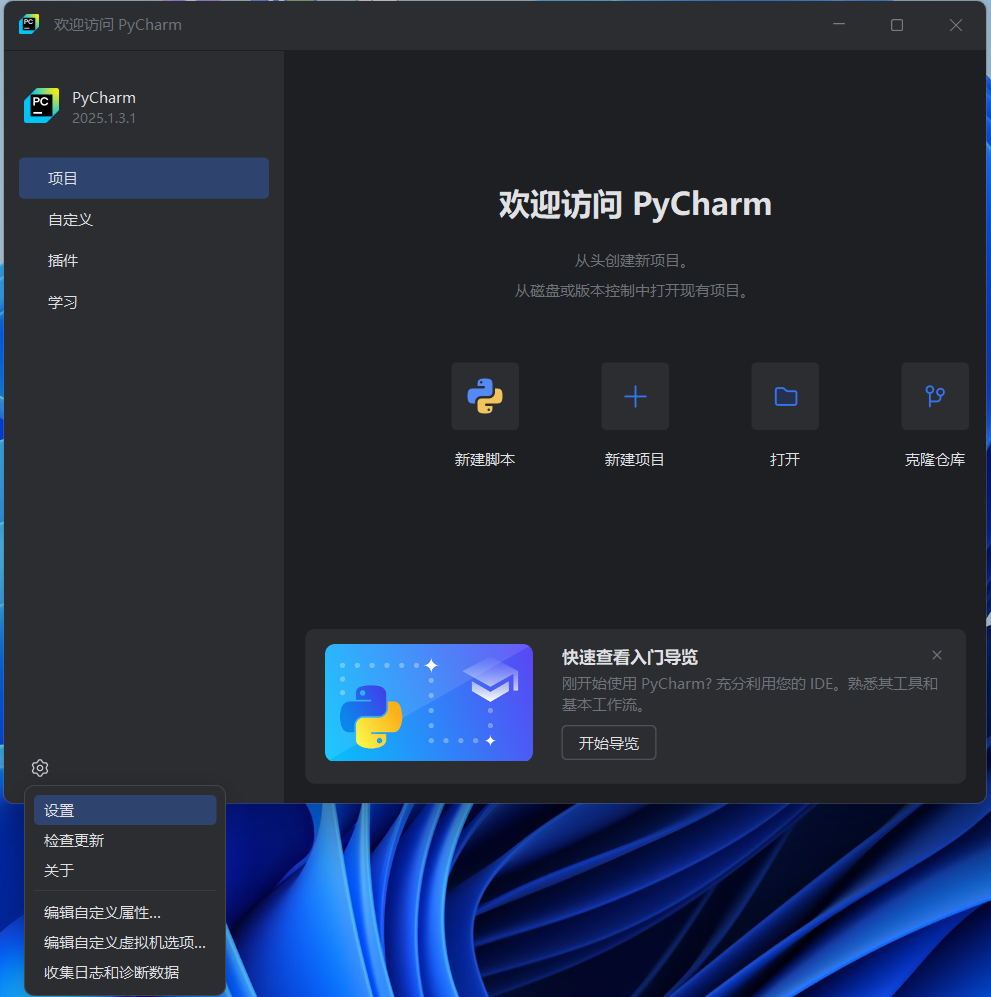
(3)左边菜单选择“Python解释器”
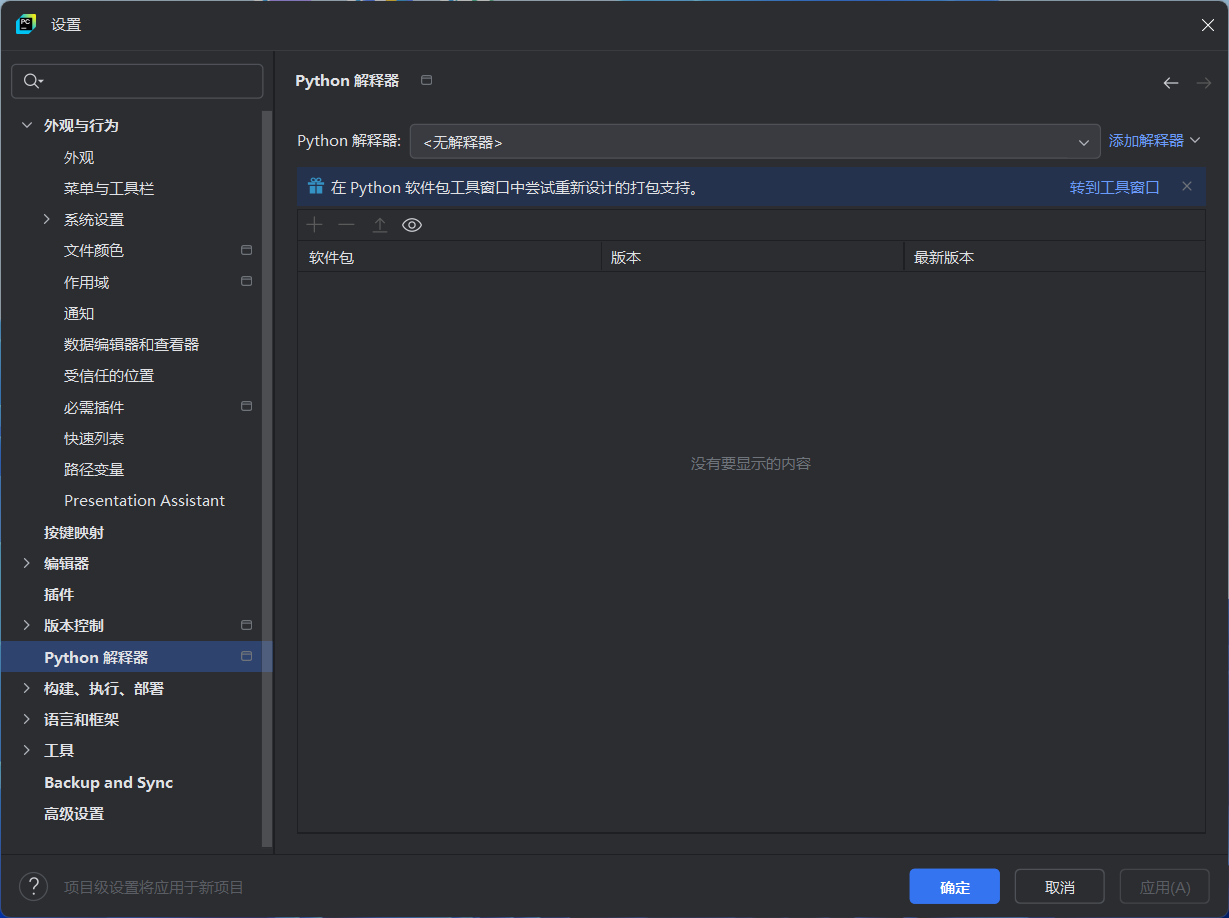
(4)点击“添加解释器”-->“添加本地解释器”
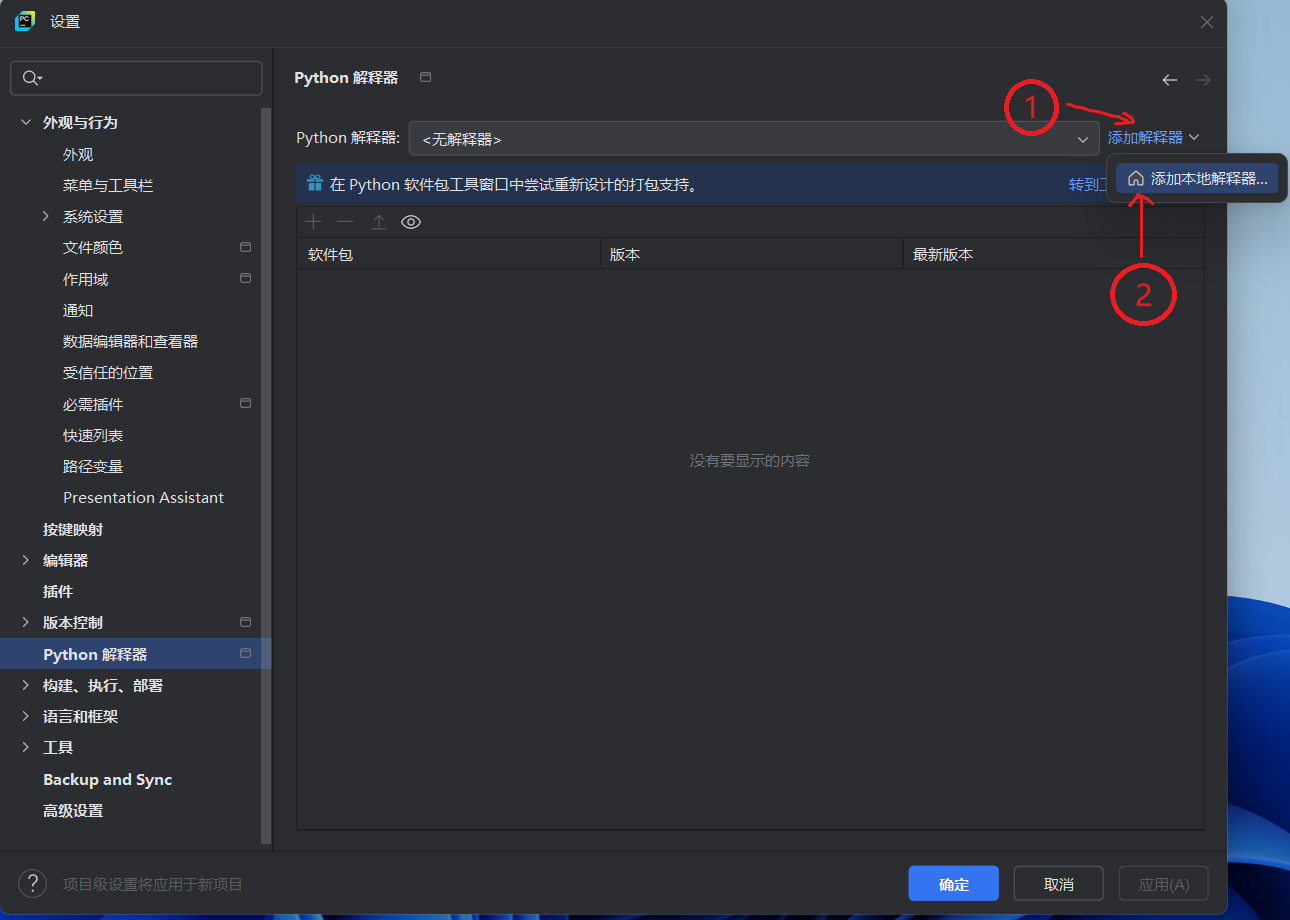
(5)点击“选择现有”-->确认类型是Python-->Python路径已经经过系统检测,若不是安装时的路径则需手动选择前面安装Python时的路径下的python.exe
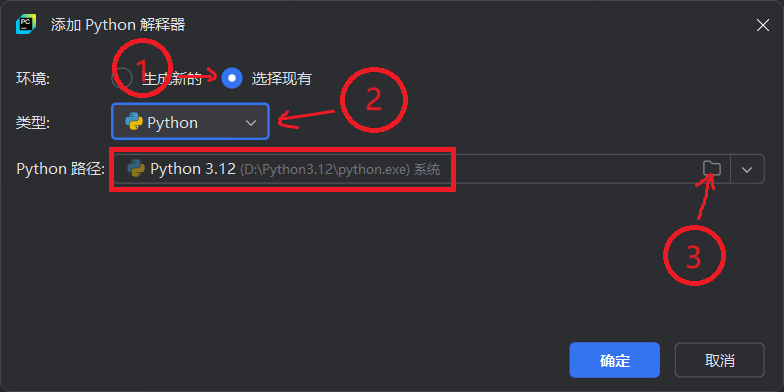
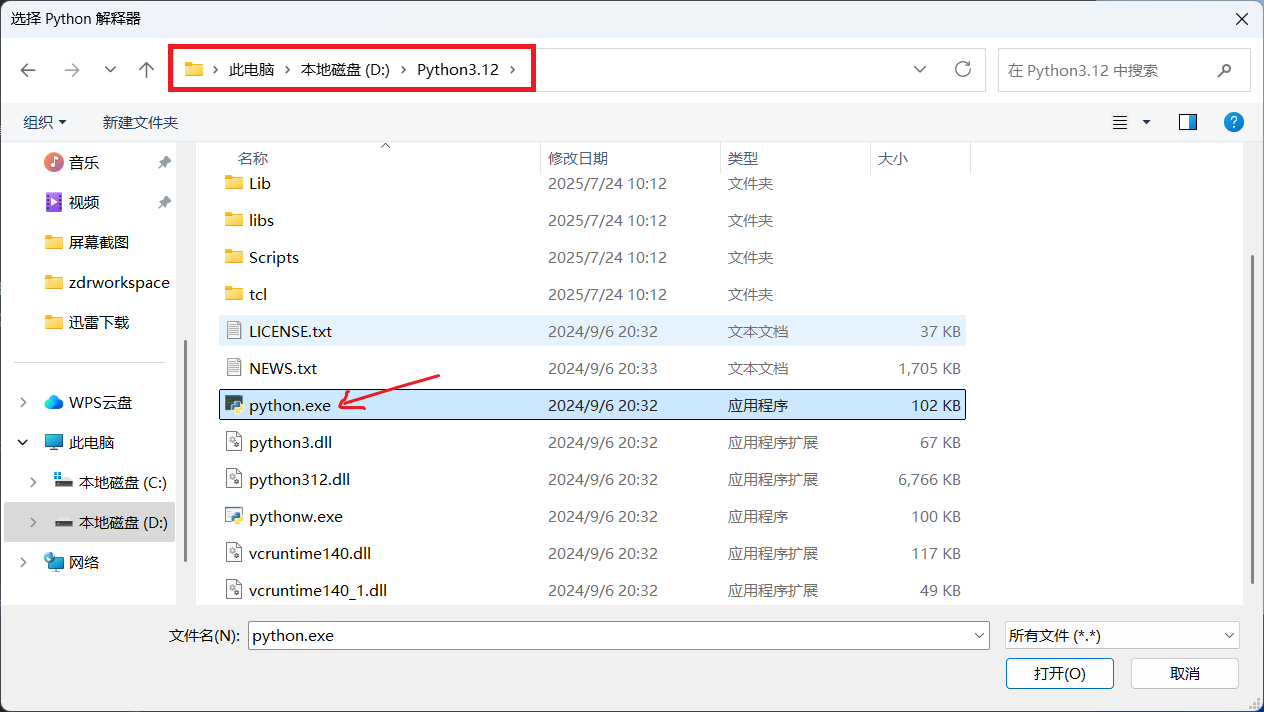
(6)“Python解释器”-->选择刚添加的解释器-->“确定”即可完成配置

(7)选择“打开”或者“新建项目”或“新建脚本”进入主界面
(8)右下角要选择我们已经添加的解释器而非自动新建的解释器,一定要注意路径是我们安装Python时的文件夹里的python.exe
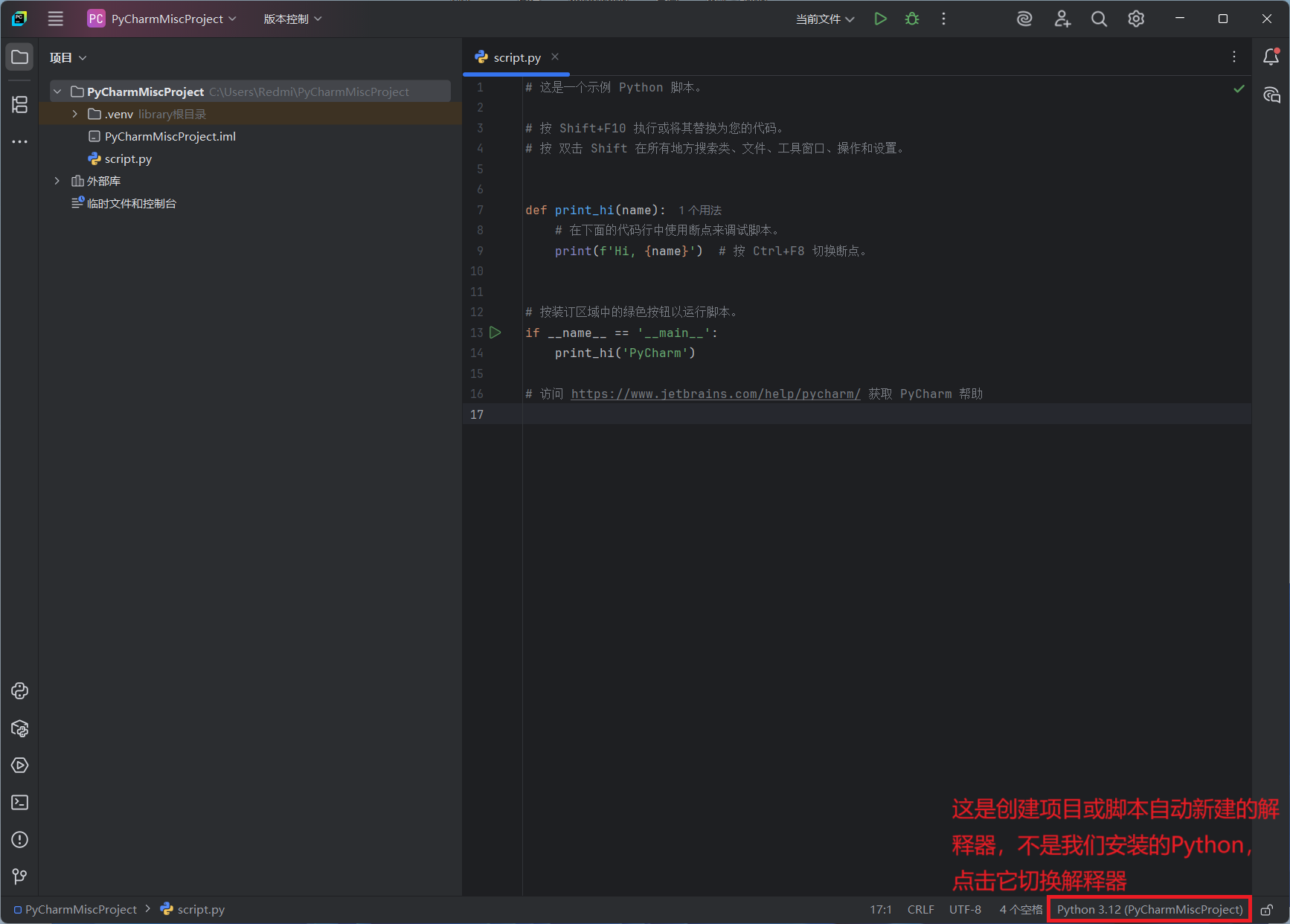
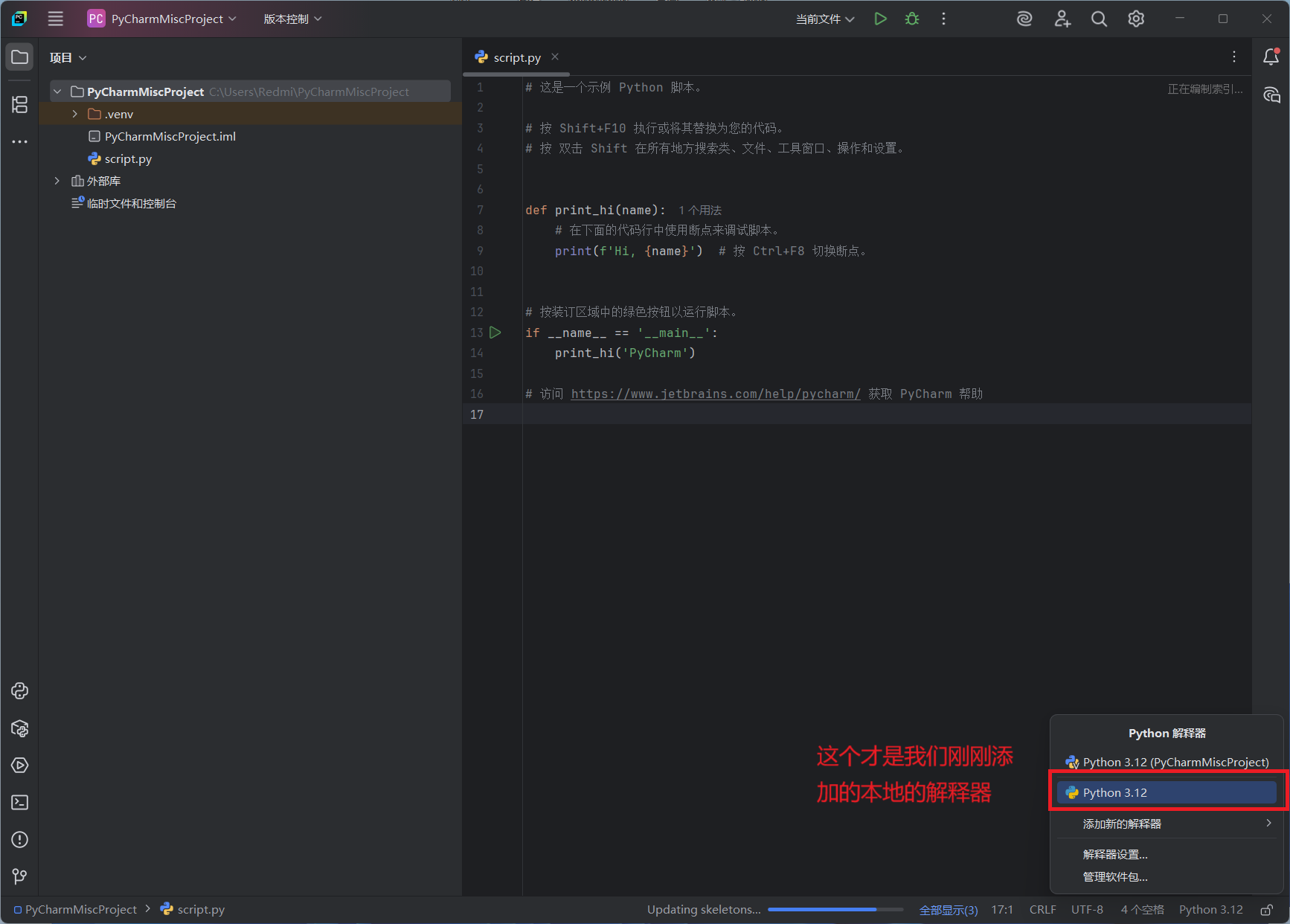
(9)如果想要删除多余的解释器,在右下角点击解释器设置,按照图片中的步骤操作即可删除